Parola pe Windows 10 dosar
Metoda №1. mijloace regulate
Destul de un mod interesant de a ascunde foldere de ochii indiscreti. De fapt, în dosarul pus parola și în același timp, ea devine invizibilă. Pentru a crea acest dosar ar trebui să facă următoarele:
- Creați un folder pe care doriți înregistrarea de recuperare.
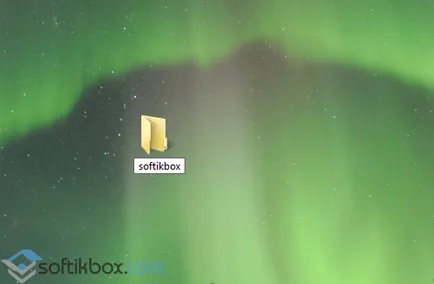
- În interiorul acestui dosar, a crea un document text. În acest scop, notebook-uri adecvate. În Notepad, introduceți următorul text.
cls
@ECHO OFF
titlu Papka pod parolem
dacă există «Locker» Goto DEBLOCARE
daca nu exista goto Privat MDLOCKER
: CONFIRMARE
papky echo Zablokirovat“? (Y / N)
set / p «cho =>»
dacă% cho% == Y Goto LOCK
dacă% cho% == y Goto LOCK
dacă% cho% == n Goto END
dacă% cho% == N Goto END
echo Nepravil'niy VIBOR
Goto CONFIRMARE
: LOCK
ren privat «Locker»
attrib + h + s «Locker»
ecou Papka zablokirovana!
Goto End
: UNLOCK
echo Introduceți parola pentru a debloca dosarul
set / p «pass =>»
dacă nu% trece% == softikbox Goto FAIL
attrib -h -s «Locker»
ren «Locker» Private
succes ecou
Goto End
: FAIL
echo Nepravil'niy Parol "
end Goto
: MDLOCKER
md privat
echo Sekretnaya papka sozdana!
Goto End
: Sfârșit
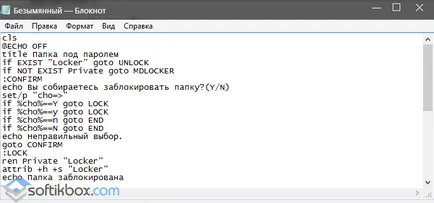
- Salvați fișierul cu orice nume și extensia .bat în dosarul creat. Pentru a face acest lucru sub „Salvare ca tip“ selectați „All Files“.
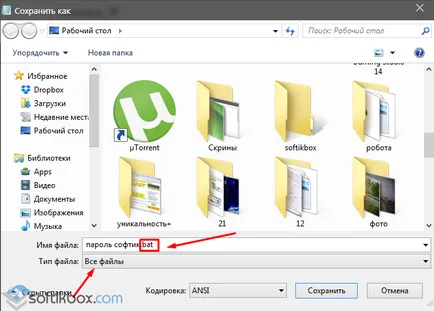
- Rulați fișierul. După ce a început noul dosar apare cu numele de «private» în dosarul.
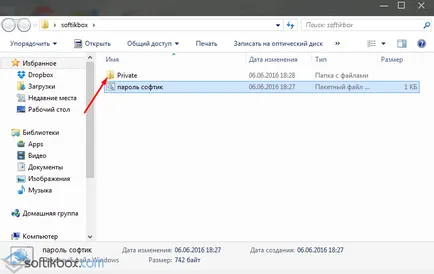
- Doar în acest dosar și trebuie să păstreze toate fișierele secrete. Odată intrați în ea va transfera toate informațiile necesare pentru a reporni .bat extensia fișierului.
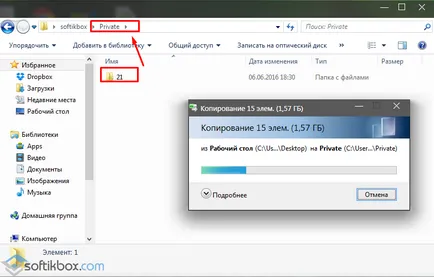
- Veți vedea o fereastră de prompt de comandă. Apăsați «Y», de recuperare de înregistrare în dosar.
Folder devine invizibil. Va numai .bat fișier.
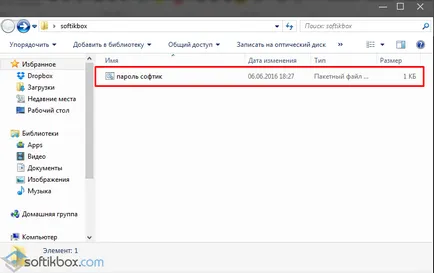
- Dacă este de a reporni și introduceți parola «softikbox», dosarul va apărea din nou. În fișierul, în loc de «softikbox» Puteți seta propria parolă. Cu toate acestea, această metodă nu este în întregime de încredere, pentru că, de fapt, ascuns dosar numai.
Metoda № 2. Cu DirLock programului
program gratuit DirLock este compatibil cu 32 de biți pentru Windows 10 (64-biți nu începe) și vă permite să setați o parolă pe dosar. Pentru a face acest lucru, trebuie să instalați programul, faceți clic dreapta pe folderul pe care doriți să selectați o înregistrare de recuperare și «Blocare / Deblocare».

Apoi, introduceți o parolă si repeta.
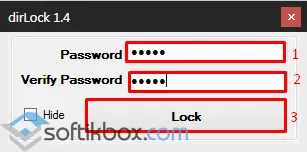
Metoda №3. Cu ajutorul programului Anvide Seal Folder
Anvide Seal Folder - un program gratuit pentru Windows 10 dosare zaparolivanie în limba rusă. Metoda de utilizare a acestuia este destul de simplu:
- Descărcați și instalați programul.
- Rulați programul și faceți clic pe „Adăugați un dosar în lista.“
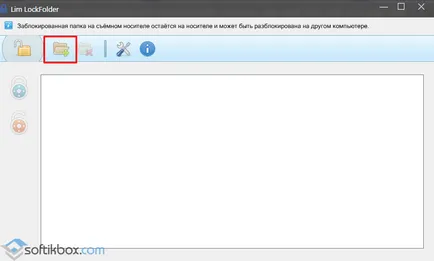
- Din listă, selectați dosarul.
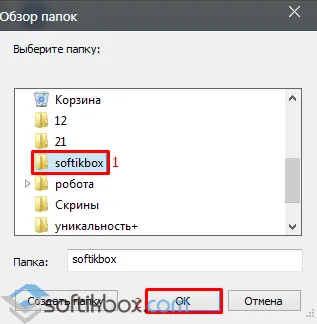
- Apoi, selectați un dosar și faceți clic pe „Setare parolă.“
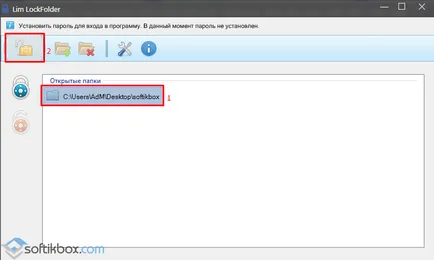
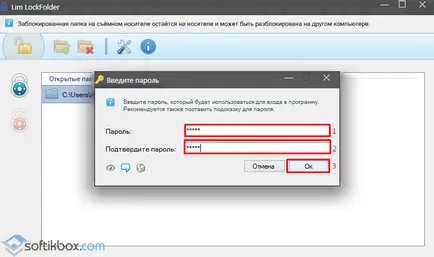
- Acum dosarul este protejat prin parolă și poate deschide-l numai tu.
Metoda № 4. Utilizarea programului Lock-un dosar-
Lock-un-dosar - este un utilitar gratuit pentru a crea parole pentru foldere în Windows 10 și dincolo. Acesta are o interfață în limba engleză. Utilizarea sa este destul de simplu:
- Descărcați și instalați programul pe computer.
- Run Lock-un folder pe Windows 10 și alegeți «Lock un» dosar.
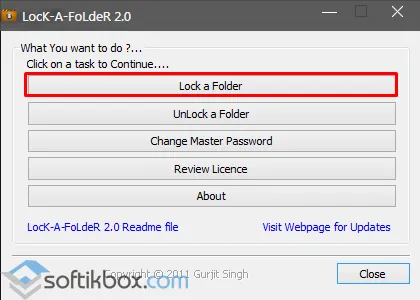
- Solicitarea parolei pentru dosarul și apăsați „Next“.
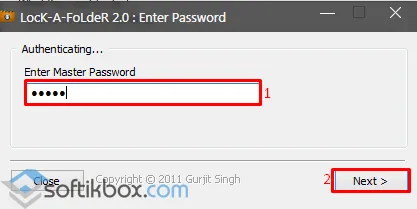
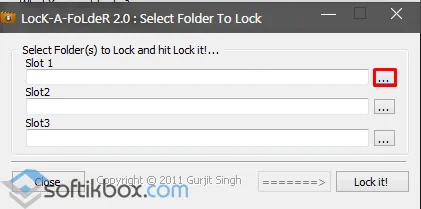
- Selectați dosarul și faceți clic pe „Set Password“ și «Lock-l».
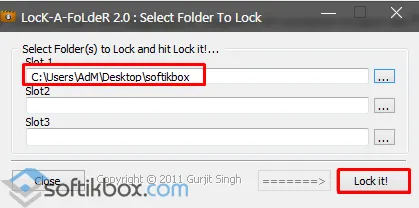
Metoda № 5. Cu program de plătit Folder Lock
Pune o parolă pe un folder în Windows 10, puteți utiliza taxa de program Folder Lock. Acesta vă permite nu numai pentru a pune o parolă pe un dosar, ci pentru a crea un sigur și criptat. De asemenea, cu ajutorul acestui software, puteți șterge orice director sau fișier.